МФУ SAMSUNG CLX-3185 - инструкция пользователя по применению, эксплуатации и установке на русском языке. Мы надеемся, она поможет вам решить возникшие у вас вопросы при эксплуатации техники.
Если остались вопросы, задайте их в комментариях после инструкции.
"Загружаем инструкцию", означает, что нужно подождать пока файл загрузится и можно будет его читать онлайн. Некоторые инструкции очень большие и время их появления зависит от вашей скорости интернета.
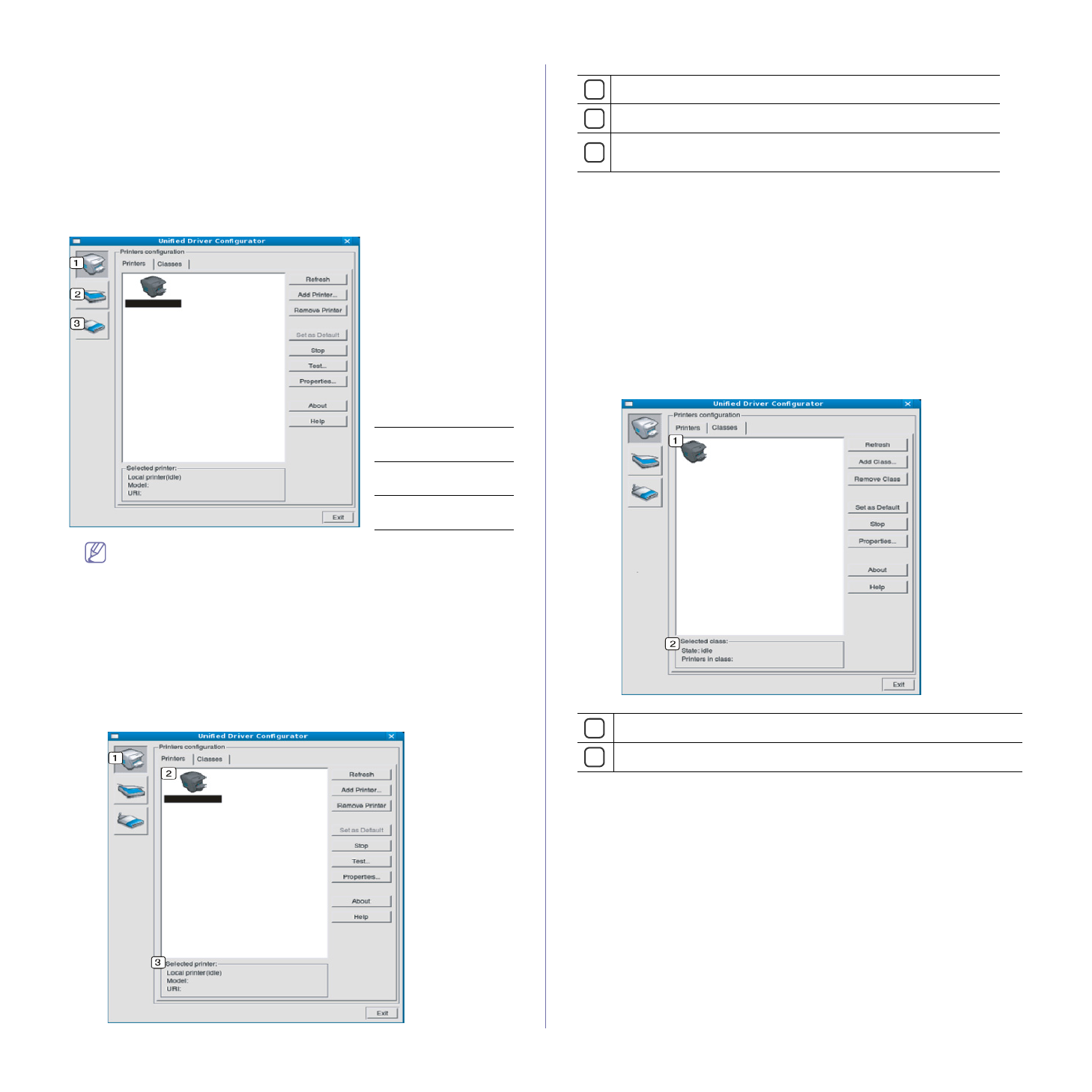
Инструменты
управления
_ 116
Во
время
установки
драйвера
в
системе
Linux
на
рабочем
столе
автоматически
создается
значок
Unified Driver Configurator.
Открытие
Unified Driver Configurator
1.
Дважды
щелкните
по
значку
Unified Driver Configurator
на
рабочем
столе
.
Можно
также
щелкнуть
по
значку
меню
Startup
и
выбрать
пункт
Samsung Unified Driver
,
а
затем
—
Unified Driver Configurator
.
2.
Для
доступа
к
нужному
окну
настройки
нажмите
соответствующую
кнопку
слева
.
1
Printers
Configuration
2
Scanners
Configuration
3
Ports
Configuration
Для
вызова
справки
нажмите
кнопку
Help
.
3.
После
завершения
настройки
нажмите
кнопку
Exit
,
чтобы
завершить
работу
средства
Unified Driver Configurator.
Окно
Printers configuration
Окно
Printers configuration
имеет
две
вкладки
:
Printers
и
Classes
.
Вкладка
Printers
Для
вывода
на
экран
текущих
параметров
настройки
принтера
в
системе
нажмите
кнопку
со
значком
устройства
в
левой
части
окна
Unified Driver Configurator.
1
Переход
к
окну
Printers configuration
.
2
Отображение
всех
установленных
устройств
.
3
Отображение
состояния
,
модели
и
URL-
адреса
устройства
.
Вкладка
содержит
следующие
кнопки
управления
принтером
:
•
Refresh:
обновление
списка
доступных
устройств
.
•
Add Printer:
добавление
нового
устройства
.
•
Remove Printer:
удаление
выбранного
устройства
.
•
Set as Default:
задание
текущего
выбранного
устройства
в
качестве
устройства
по
умолчанию
.
•
Stop/Start:
остановка
или
запуск
устройства
.
•
Test:
печать
пробной
страницы
для
проверки
работы
устройства
.
•
Properties:
просмотр
и
изменение
параметров
принтера
.
Вкладка
Classes
На
вкладке
Classes
отображаются
доступные
классы
устройств
.
1
Список
всех
классов
устройств
.
2
Отображение
состояния
класса
и
числа
устройств
в
классе
.
•
Refresh:
обновление
списка
классов
.
•
Add Class:
добавление
нового
класса
устройств
.
•
Remove Class:
удаление
выбранного
класса
устройств
.
Содержание
- 3 Информация
- 4 Правила
- 5 Установка
- 8 Нормативная
- 14 Декларация
- 16 Заявления
- 17 Лицензия
- 20 руководстве
- 21 Дополнительные
- 22 Функции; Специальные
- 24 Введение; данной; Обзор; Вид
- 32 Уведомление
- 33 Приступая
- 34 Системные; Microsoft® Windows®
- 35 Macintosh
- 38 Совместное
- 39 Настройка; Сетевое; Полезные; SyncThruTM Web Service
- 40 Работа
- 44 Конфигурация; Включение
- 57 Устранение
- 59 Базовая
- 62 компьютера
- 63 Материалы; Загрузка; На
- 64 Выбор
- 66 лотке
- 67 Печать; Конверты
- 70 Samsung AnyWeb Print; Samsung Easy Color Manager; Драйвер
- 71 Доступ
- 72 Использование
- 76 Изменение
- 79 Копирование; Яркость; Изображение
- 83 Сканирование; Для
- 88 Вкладка
- 89 WIA; Windows XP
- 91 Добавление
- 93 Отправка
- 96 Получение
- 97 DRPD
- 99 Пересылка
- 101 Поиск
- 106 Состояние
- 107 Прием
- 109 Очистка; Сеть
- 113 Инструменты
- 114 Smart Panel
- 115 SmarThru
- 116 Открытие; Окно
- 117 Ports configuration
- 118 Обслуживание; Чистка
- 121 Хранение
- 122 Проверка
- 123 Перераспределение
- 126 области
- 128 Сведения; Значение
- 133 Проблемы
- 137 A a B b C
- 141 Типичные
- 143 Расходные; Порядок; Доступные
- 145 Замена
- 148 Технические
- 154 Глоссарий
- 160 Сайт техники и электроники; Наш сайт
Характеристики
Остались вопросы?Не нашли свой ответ в руководстве или возникли другие проблемы? Задайте свой вопрос в форме ниже с подробным описанием вашей ситуации, чтобы другие люди и специалисты смогли дать на него ответ. Если вы знаете как решить проблему другого человека, пожалуйста, подскажите ему :)












































































































































































